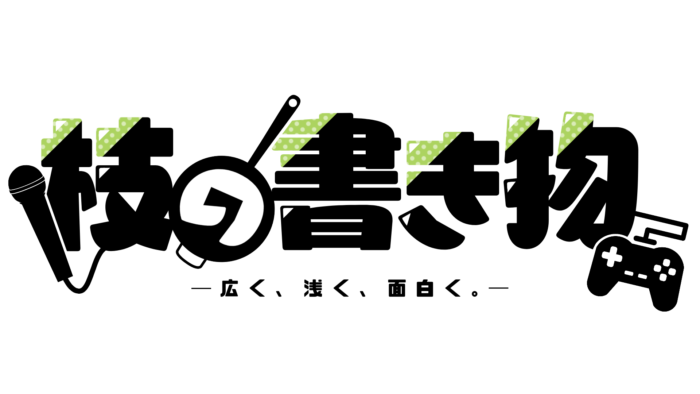枝と申します。
大好評アーリーアクセス中のローグライク人生破壊ゲームことElinですが、現状唯一の弱点としてクラウドセーブに非対応であることが挙げられます。一つのデータに数百時間を使うようなゲームなので、できれば外出先でも同じデータでプレイしたいところですよね。
という訳で今回は、クラウドセーブが無いElinをどうにか外出先でも同じデータでプレイする方法について、原案を皆さんとご共有しようと思います。
なお、今回の記事内で紹介する方法には不安定な動作や怪しい挙動も多く含まれますので、
慎重にバックアップを取り、
全て自己責任で
データの編集を行ってください。
泣いても知らんぞ!
目次
SteamのRemote Play機能でElinを遊ぶ(安定策)

クラウドセーブ非対応のElinですが、Steamのリモートプレイは可能なのでこれを使います。
まずはホストPCで「Steam(左上にあります)→設定」から「Remote Playを有効にする」をオンにしてください。あとは外出用のPCでSteamを起動し、同じく「Steam→設定→Remote Play」でホストPCとペアリング。クライアントPCのライブラリからElinを選択して「ストリーミング」でElinのプレイを開始しましょう。
この方法でElinを遊ぶ場合、実際に動作させるのがホストPCなのでクライアントPCがゴミカスでも遊べるという大きな利点があります。また、フレーム単位の反応が必要なアクションゲームでは無いので、多少遅延が有ってもプレイへの支障は少なくそこそこ快適にゲームを遊べることでしょう。
短所としてはホストPCがスリープ状態だとストリーミングできないことが挙げられます。スクリーンセーバーは許されるようなので、PCつけっぱ勢であればそこまで影響はないかもしれません。
次に、他の家のwifiを使うと何故かストリーミングできなかったり、同一ネットワークでも定期的に利用不可となったり、Remote Playの挙動自体がやや不安定です。PCつけっぱで意気揚々と外出したらストリーミングできませんでした!とかが普通にあるので(数敗)、より盤石な体制を築くのであればポート開放やらハマチの利用やらVPNやらが必要になってくるかもしれません。
(筆者の環境だと、クライアントPCを一度でもスリープにしてしまうと、ペアリング設定が「利用不可」の表示となり、ホストPCで「Remote Playを有効にする」の設定を再度オンにし直す必要が生まれることがあります。挙動が不審!)
Googleドライブ上にデータを同期して参照する(自己責任)

続いてはシンボリックリンクを活用してGoogleドライブ上に保存したセーブデータを複数PCで使いまわす方法です。
前提としてElinのセーブデータは各PCのローカルフォルダに保存されるのですが、このセーブデータをGoogleドライブ上に保存した後にシンボリックリンクを設定、Googleドライブに保存されているセーブデータをあたかもローカルデータであるかのように参照させてElinをプレイするという、いわば手動でのクラウドセーブを実行するのがこの方法です。
手動クラウドセーブのやり方(そこそこめんどいよ!)

まずは自分のセーブデータがどこに有るかを見つけてください。先ほど載せたスクショ、Elinの「オプション」からセーブデータのあるフォルダへ直接飛ぶこともできます。「World_1」とかあればそれがあなたのセーブデータです。
C:\Users\ユーザー名\AppData\LocalLow\Lafrontier\Elin\Save\使いたいセーブデータ(今回は「World_2」)
だいたいこんな構成になってるかと思います。
セーブデータを見つけられたら、Googleドライブのマイドライブ直下に「ElinSave」というフォルダを作り、その中に「World_2」のフォルダを放り込みます。この時、絶対にバックアップ用のコピーを取るようにしましょうね。
そして、Googleドライブへの保存が終了したらCドライブ内のコピー元となった「World_2」はSaveフォルダの中から削除しておいてください。

次に、スタートメニューで「cmd」と打ち込み、コマンドプロンプトを右クリック、管理者権限で実行してください。
mklink /d "C:\Users\ユーザー名\AppData\LocalLow\Lafrontier\Elin\Save\world 2" "H:マイドライブ\ElinSave\world_2"と入力します。Saveフォルダ内に「World_2」へのショートカットが生成され、中のデータを見ることが出来ればホスト側の設定は完了です。これでGoogleドライブ上のデータをあたかもローカルデータかのように表示し、Elinに参照させることが可能になりました。
もしなんか上手いこと行かない場合はGoogleドライブのドライブレター(赤字部分)が違う可能性が高いです。頑張ってください。

また、Googleドライブのパスが分からない人はPCの直下にGoogleドライブがあるので、そこから見てみるのが良いでしょう。
サブPCでのシンボリックリンク作成
ここまで来ればあと少し。
クライアントPCでも同様にElinのオプションからセーブデータの場所を探して、ホストPCと同じようにコマンドプロンプトを管理者権限で実行、Googleドライブ上のセーブデータのシンボリックリンクを作成します。
mklink /d "C:\Users\クライアントPCのユーザー名\AppData\LocalLow\Lafrontier\Elin\Save\world 2" "G:マイドライブ\ElinSave\world_2"
こんな感じでクライアントPCだとGoogleドライブのドライブレターが違ったりするので気を付けましょう。
注意点など
そうしてElinを起動し、ホストPC、クライアントPCの両方で同じデータが表示されていれば実験は大成功です!おめでとうございます!
一応筆者の環境ではデータを共有して交互に起動することが確認できたのですが、Googleドライブの同期タイミングが良く分からないので、とてつもない大事故※が起きる可能性が0では無いのが怖い所です。また、ホストPCとクライアントPCのゲームバージョンが違ってたりすると何が起こるか分かったもんではないので、その辺りも怖さの一つではあります。
さらに、ドライブ上のデータを参照する関係で最初のデータロードで小フリーズが発生します。応答なしフォビアの方々からすれば恐怖の瞬間だと思うので、そういうのが怖い人にとっても少し冒険の必要がある設定と言えましょう。
あとUIとか音量とかの設定データはまた別だと思うので、なんかその辺は参照させるフォルダを一階層上位にするとかなんかいい感じにしたりしていい感じにしてください。
※:クライアントPCで100時間遊んだ後、データが同期されていない状態のままホストPCで5分遊ぶと、ホストPCの5分データが最新データとしてドライブ上に保存される可能性があるよね、という話。
おわりに
という訳で今回は、クラウドセーブが無いElinをどうにか外出先でも同じデータでプレイする方法についての考察でした。
一応クラウドセーブじみた運用をする方法はあるよといったことは分かったのですが、常にバックアップを取る必要がありそうな運用である事はご理解いただけることと思います。
再度言いますが、これらは全て自己責任で行うようにしてくださいね。
こっちは一切責任取りませんからね!